Il gameplay è il processo di riproduzione di un videogioco, inclusa l'interazione con l'ambiente di gioco e il superamento di diverse sfide. Questi video sono una delle categorie di video di gioco più viste e popolari su YouTube, motivo per cui come giocatore o blogger di videogiochi, devi creare alcuni video di gioco.
Il cosiddetto "Giochiamo" sono video di gameplay che mostrano il processo di gioco o il superamento di determinate sfide. Molti giocatori adorano semplicemente guardare i gameplay di Skyrim o Fortnite.
Ogni gioco ha la sua storia, sfide e livelli di difficoltà unici. Siamo onesti, alcune sfide sono quasi impossibili da superare senza preparazione.
Quindi, come realizzare un video di gioco perfetto?
Scegli il tuo gioco preferito, registra il tuo gameplay, scegli uno strumento di modifica e aggiungi la tua voce fuori campo, se necessario. È davvero così semplice come sembra.
Per dimostrarlo, abbiamo creato un video di gioco con uno dei nostri modelli. Probabilmente hai sentito parlare del gioco "Superarlo" , Giusto? Quindi, vediamo come uno dei membri del nostro team sta provando a giocarci. La parola chiave qui è "provare".
Se ti è piaciuto il video e vuoi crearne uno tuo con Renderforest, il nostro tutorial passo-passo ti aiuterà a iniziare subito.
Per prima cosa, registrati o accedi a Renderforest per iniziare a creare il tuo video. Successivamente, vai a "Crea video" sezione del menu principale e scegli "Modifica video" nella sottosezione "Video di animazione" lista.
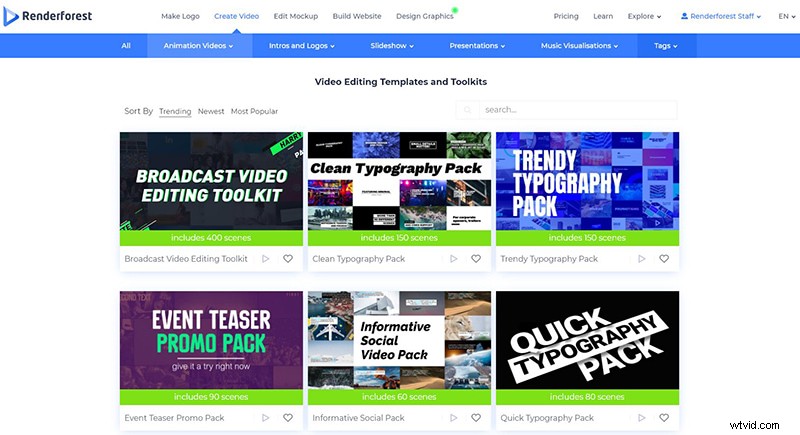
Per iniziare a modificare il tuo video, scegli "Broadcast Video Editing Toolkit" e fai clic su "Crea ora" iniziare.
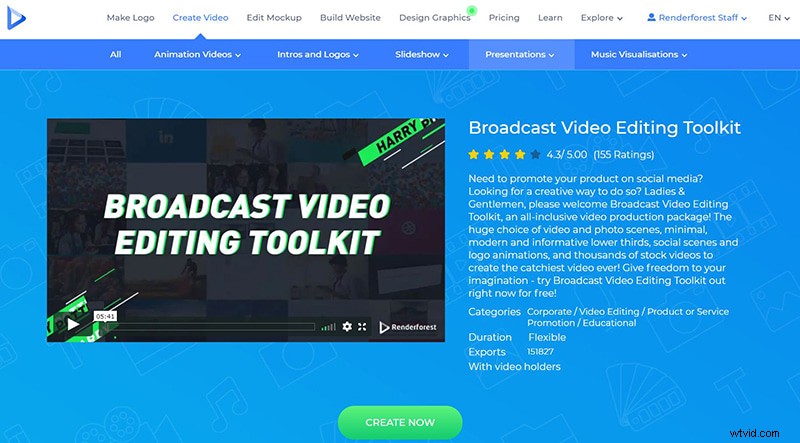
Ci sono due modi per creare il tuo video di gioco. "Carica un predefinito" l'opzione ti offrirà preset pieni di scene raccolte. Ma poiché hai già i tuoi video registrati, fai clic su "Aggiungi scena" opzione, per scegliere tu stesso le scene e i supporti multimediali necessari.
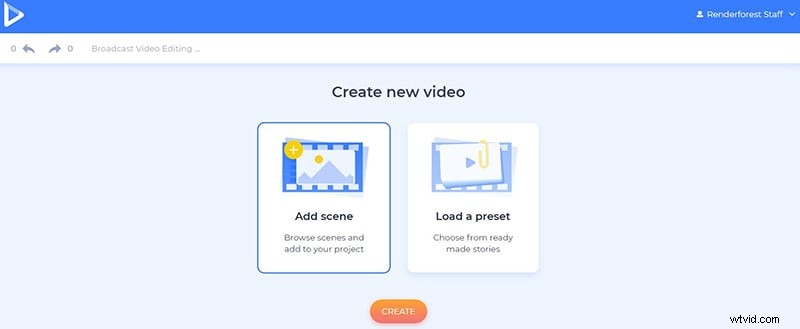
Esistono categorie di scene con testi minimi e lunghi, supporti multimediali, animazioni del logo e altro. A seconda delle dimensioni del testo, seleziona le scene che meglio si adattano al tuo video e fai clic su "Inserisci" pulsante per passare alla fase successiva.
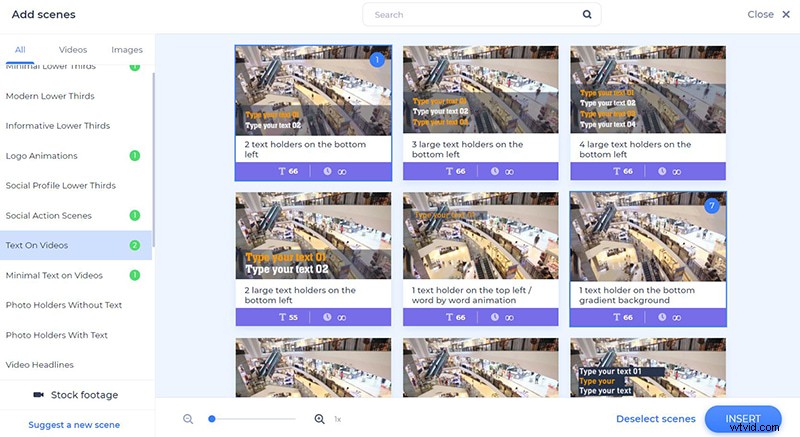
La prima scena nella nostra dashboard è la nostra introduzione. Puoi crearne uno anche con il tuo logo utilizzando diversi modelli introduttivi . Abbiamo creato questo con "Pixelating Logo Reveal" modello.
Successivamente, abbiamo un porta immagine con un titolo come scena di apertura. Per aggiungere la tua immagine alla scena, fai clic sul suo campo vuoto. Avrai tre modi per aggiungere un'immagine:incolla l'URL dell'immagine, caricala dal tuo dispositivo, selezionane una dal nostro filmato di repertorio o scegli un'immagine già caricata dalla tua "Raccolta multimediale" .
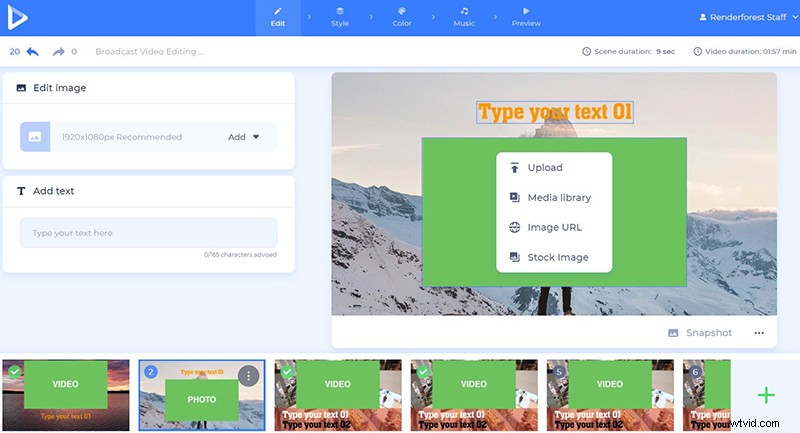
Quindi, è il momento di aggiungere la registrazione dello schermo. Per aggiungere il tuo file video, fai clic sul supporto del video e scegli un'opzione. Aggiungi l'URL del video, caricalo dal tuo dispositivo o scegli un video già caricato dalla tua "Raccolta multimediale" . Offriamo anche oltre 195.000 video stock, nel caso in cui non avessi nulla di adatto per alcune scene del tuo progetto.
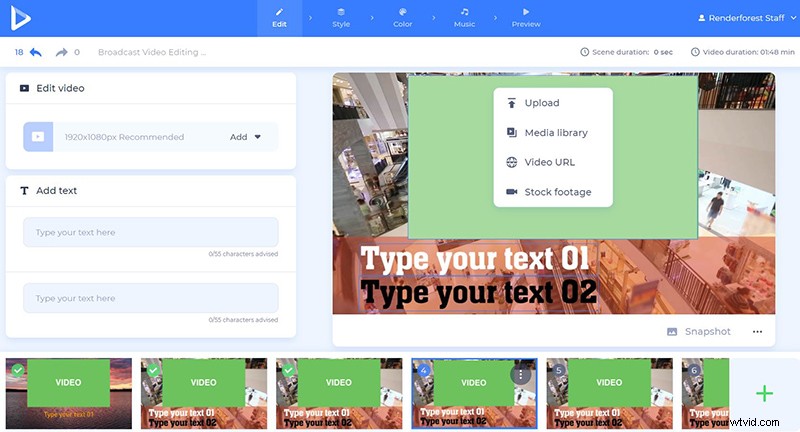
Con il nostro trimmer avanzato, ritaglia la registrazione dello schermo e mantieni le parti di cui hai bisogno in ogni scena. Ad esempio, se il tuo video dura 10 minuti, ma vuoi che ogni scena sia breve, diciamo 1 minuto, puoi tagliare facilmente il video e aggiungere la parte selezionata.
Nota che qui hai anche la possibilità di modificare il volume del tuo video o la musica del tuo progetto, oltre a disattivare tutti i suoni.
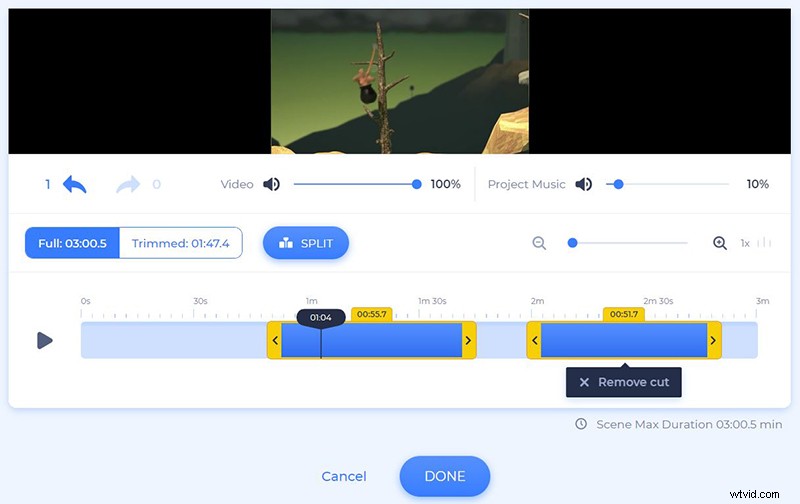
Digita o incolla il testo anche nei contenitori di testo, ma presta attenzione al numero di caratteri, a non superarlo.

L'ultima scena del nostro progetto è una scena di azione sociale con un'icona di YouTube. Decidi come vuoi terminare il tuo video e scegli la scena di conseguenza.
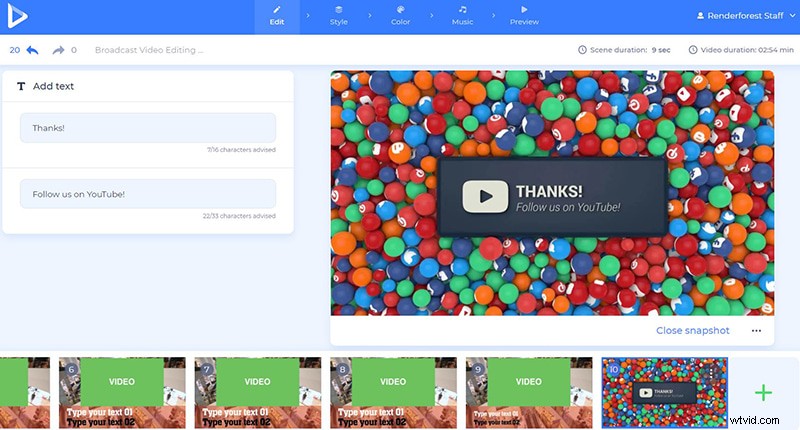
Una volta personalizzate le scene, scegli le transizioni delle scene. Abbiamo selezionato la terza opzione, per avere transizioni intermedie semplici e fluide.
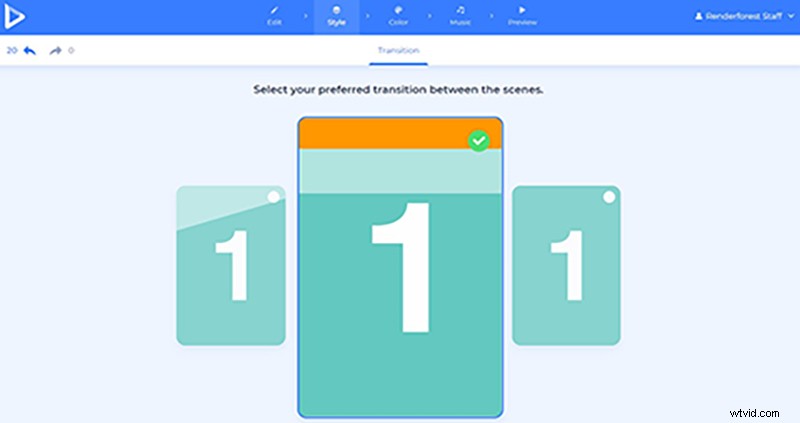
Nel "Colore" sezione, scegli i colori del tuo video:i testi generali e secondari e i colori di sfondo. Scegli tra le tavolozze di colori suggerite o aggiungi i tuoi colori personalizzati. Fai clic su "Genera" per applicare le modifiche alle scene.
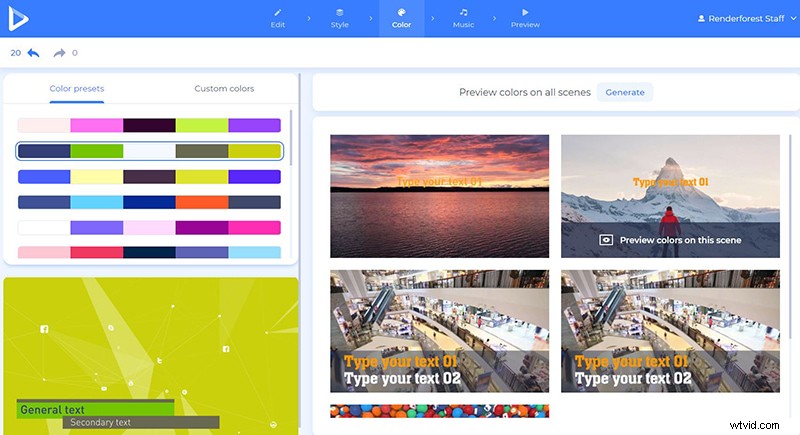
Successivamente, carica o registra una voce fuori campo sul posto e aggiungila al tuo video, per raccontare ai tuoi spettatori di più sul tuo processo di gioco.
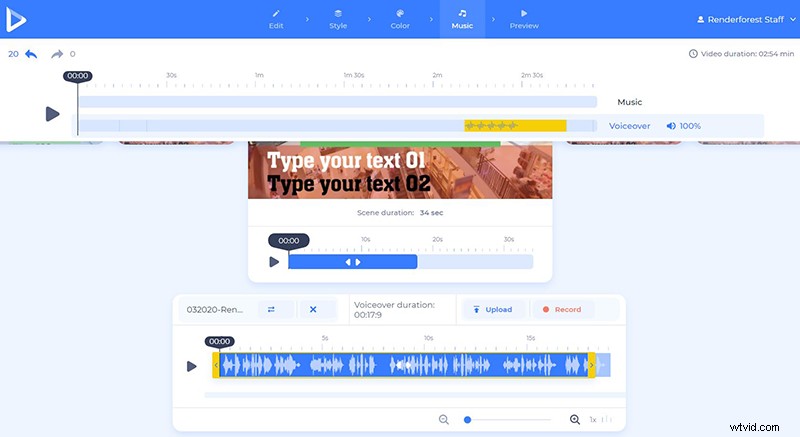
Aggiungi un brano musicale, se necessario, selezionandone uno dalla nostra libreria. Abbiamo brani musicali di diversi generi:folk, rock, classica, elettronica, ecc. Se hai il tuo brano, caricalo dal tuo dispositivo.
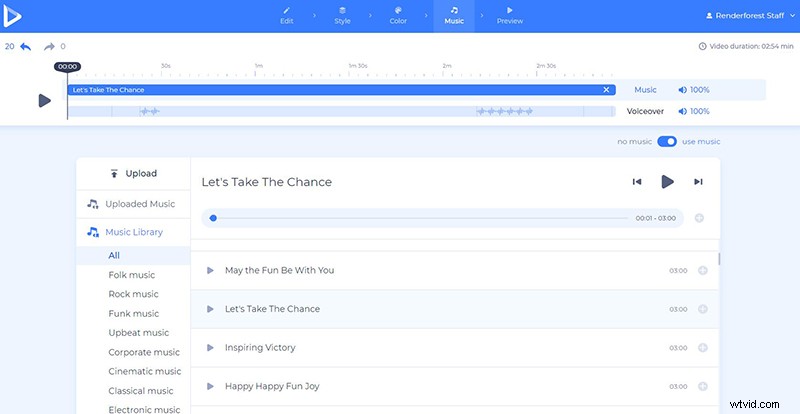
Dopo aver personalizzato il tuo video, visualizzalo in anteprima per assicurarti che tutto sia perfetto. Fai clic su "Anteprima gratuita" opzione, per guardare il video prima di scaricarlo.
Se ti piace il risultato, esportalo in alta qualità e senza filigrana. Dai un'occhiata ai nostri prezzi e piani di abbonamento per saperne di più.
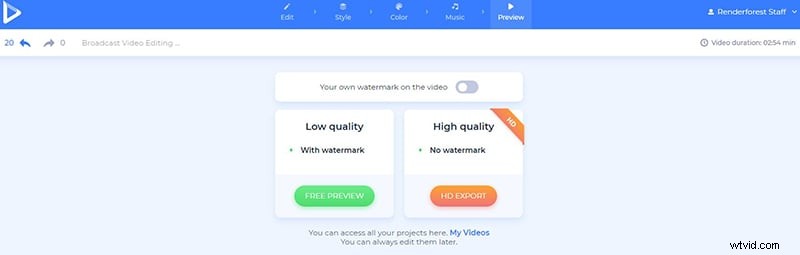
Ora tocca a te realizzare un video di gameplay creativo per i tuoi spettatori. Condividi il tuo video su YouTube, Facebook, qualsiasi altra piattaforma di social media o sul tuo sito Web per aiutare le persone a scoprirti. Prova subito a creare il tuo pezzo per il mondo dei giochi!
Se sei interessato a realizzare più video di giochi per la tua piattaforma, dai un'occhiata ad alcuni dei nostri modelli, che ti aiuteranno a creare ottimi contenuti per i tuoi follower e per il mercato dei giochi.
Promozione sito web di giochi
Guida i giocatori a trovare il tuo sito Web con un video promozionale innovativo, in cui puoi mostrare tutti i vantaggi della tua piattaforma. Prova subito il modello!
Promo piattaforma di gioco online
Video promozionali come questo ti aiuteranno a spargere la voce sulla tua piattaforma di gioco e ad attirare più utenti. Con la giusta dose di creatività e funzionalità, sarai in grado di raggiungere più giocatori ed essere il loro paradiso di gioco preferito.
Rivelazione logo Gaming Rush
Crea un fantastico logo di gioco per il tuo canale YouTube, sito Web o qualsiasi altro tipo di piattaforma di gioco. Questo modello ti darà la possibilità di distinguerti e condividere il tuo stile speciale.
